আপগ্রেড পার্টি হল একটি আবিষ্কারের প্রবাহ যা Android ব্যবহারকারীদের জন্য নতুন বৈশিষ্ট্য হাইলাইট করে যখনই তারা একটি বড় OS আপগ্রেড পায়।
একটি প্রধান অ্যান্ড্রয়েড অপারেটিং সিস্টেম আপগ্রেড আপনার ব্যবহারকারীদের জন্য একটি অপ্রতিরোধ্য অভিজ্ঞতা হতে পারে৷ আপগ্রেড পার্টি ফ্লো ব্যবহারকারীর ব্যস্ততা বাড়ায় এবং ব্যবহারকারীদের বুঝতে সাহায্য করে কিভাবে তাদের নতুন রিফ্রেশ করা OS নেভিগেট করতে হয়।
সর্বশেষ OS সংস্করণে আপগ্রেড করার পরে, ব্যবহারকারীরা তাদের নতুন OS-এ স্বাগত জানিয়ে একটি পুশ বিজ্ঞপ্তি পান এবং নতুন বৈশিষ্ট্যগুলির সাথে একটি কার্ড প্রবাহ প্রদর্শন করে৷
ডিভাইস নির্মাতারা Android আপগ্রেড পার্টি ফর্ম সক্রিয় করার অনুরোধ জমা দিয়ে তাদের Android OS ডিভাইসগুলির জন্য আপগ্রেড পার্টি সক্ষম করতে পারেন৷
আপগ্রেড পার্টি অভিজ্ঞতা কাস্টমাইজ করুন
আপনি নিম্নলিখিত উপায়ে আপগ্রেড পার্টি অভিজ্ঞতা কাস্টমাইজ করতে পারেন:
- অপ্রাসঙ্গিক বৈশিষ্ট্যগুলি সরান।
- পাঠ্য ব্লকে ভাষা আপডেট করুন।
- আপনার ব্র্যান্ডের সাথে মেলে অ্যানিমেশন, রঙ এবং ফন্ট পরিবর্তন করুন।
প্রবাহটি কাস্টমাইজ করতে, আপগ্রেড পার্টি স্টাইল গাইডে নির্দেশিকাগুলি পর্যালোচনা করুন এবং ফর্ম প্রতিক্রিয়াতে আপনার কাস্টমাইজেশন তথ্য অন্তর্ভুক্ত করুন৷
আপগ্রেড আমন্ত্রণ শৈলী নির্দেশিকা
আপনার নিজস্ব ব্র্যান্ড (স্ক্রিন, রঙ, ফন্ট) অনুসারে আপগ্রেড ইনভাইট লুক পরিবর্তন করতে এই স্টাইল গাইডটি ব্যবহার করুন। আমরা উচ্চতর মাপ এবং গঠন মূল নকশা কাছাকাছি রাখা সুপারিশ.
আপগ্রেড আমন্ত্রণ প্রবাহে নিম্নলিখিত তিনটি উপাদান রয়েছে:
- ইন্ট্রো পর্দা
- ফিচার স্ক্রীন
- আউটরো স্ক্রিন

প্রতিটি স্ক্রিনে একটি অ্যানিমেশন প্রতিটি বৈশিষ্ট্য ব্যাখ্যা করতে সাহায্য করে।
ইন্ট্রো পর্দা
ইন্ট্রো স্ক্রিনে একটি ছোট অ্যানিমেশন রয়েছে যা ব্যবহারকারীকে স্বাগত জানায় এবং তাদের ইন্ট্রো স্ক্রিনে দেখানো প্রবাহ শুরু করতে উত্সাহিত করে।
লেআউট
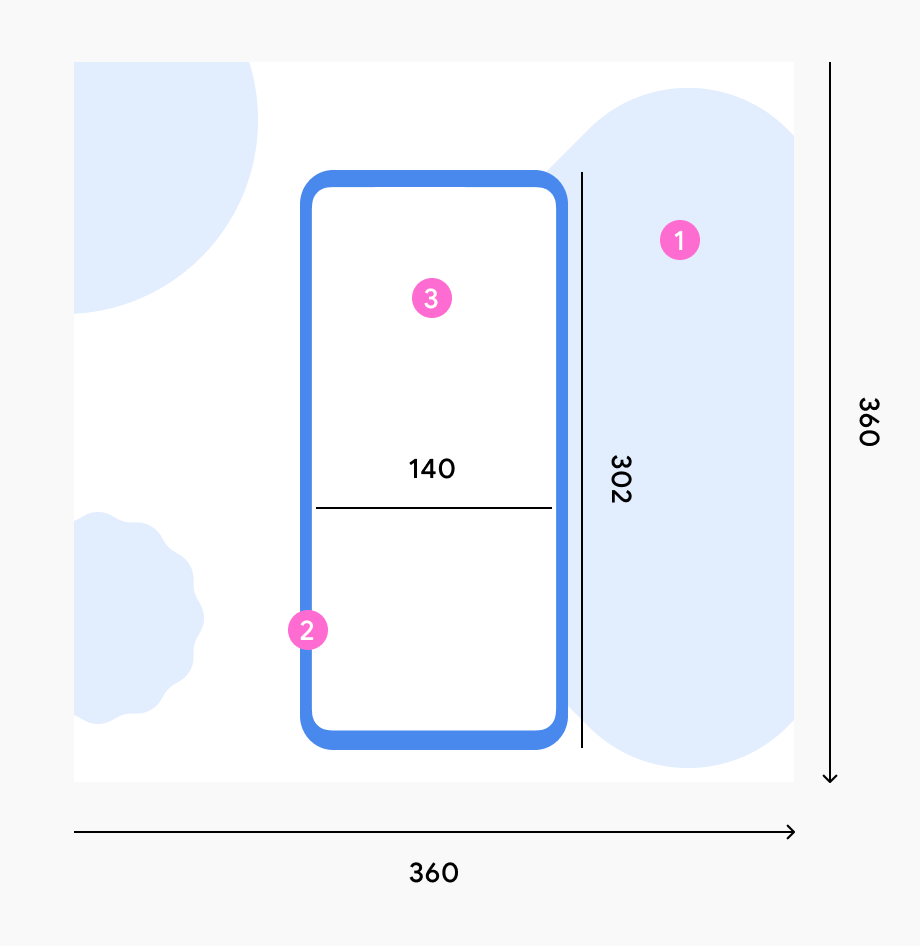
ডিভাইস অ্যানিমেশন সর্বদা গঠিত:
- সাদা পটভূমি এবং রঙিন আকার
- ডিভাইস ফ্রেম
- UI বিষয়বস্তু
স্টাইলিং
আপনি যদি ম্যাটেরিয়াল ইউ স্টাইলিং মানিয়ে নিতে চান, আপনি উদাহরণে দেখানো ডিফল্ট রং এবং আকার ব্যবহার করতে পারেন।
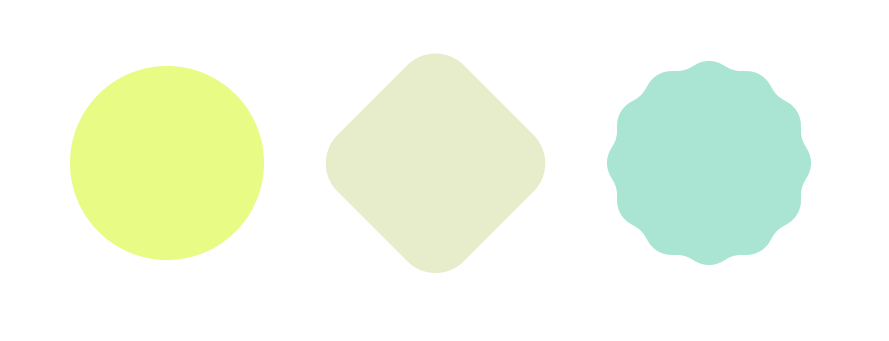
আপনি যদি নিজের ব্র্যান্ডের রঙ ব্যবহার করেন তবে নিশ্চিত করুন যে এটি UI ব্যাকগ্রাউন্ডের সাথে ভাল কাজ করে।
গতি
বিকল্প 1: হোম স্ক্রিনে একটি ঘড়ি সহ
- সংখ্যা পর্দায় প্রবেশ করুন.
- আকার হ্রাস করার সময় সংখ্যাগুলি কেন্দ্রে চলে যায়। মোবাইল ফোনের ফ্রেম দেখা যাচ্ছে।
- ফোনের আকার কমে যায়। আকারগুলি পর্দায় প্রবেশ করতে শুরু করে।
- অ্যানিমেশন সম্পন্ন হয়. আকারগুলি আস্তে আস্তে চলতে থাকে।
 |  |
বিকল্প 2: হোম স্ক্রিনে কোন ঘড়ি নেই
- মোবাইল ফোনের স্ক্রিনে ঢুকে যায়।
- আকার বাড়ার সময় ফোনটি কেন্দ্রে চলে যায়। আকারগুলি পর্দায় প্রবেশ করতে শুরু করে।
- ফোনটি সর্বাধিক আকারে পৌঁছায় এবং আকারগুলি চলতে থাকে৷
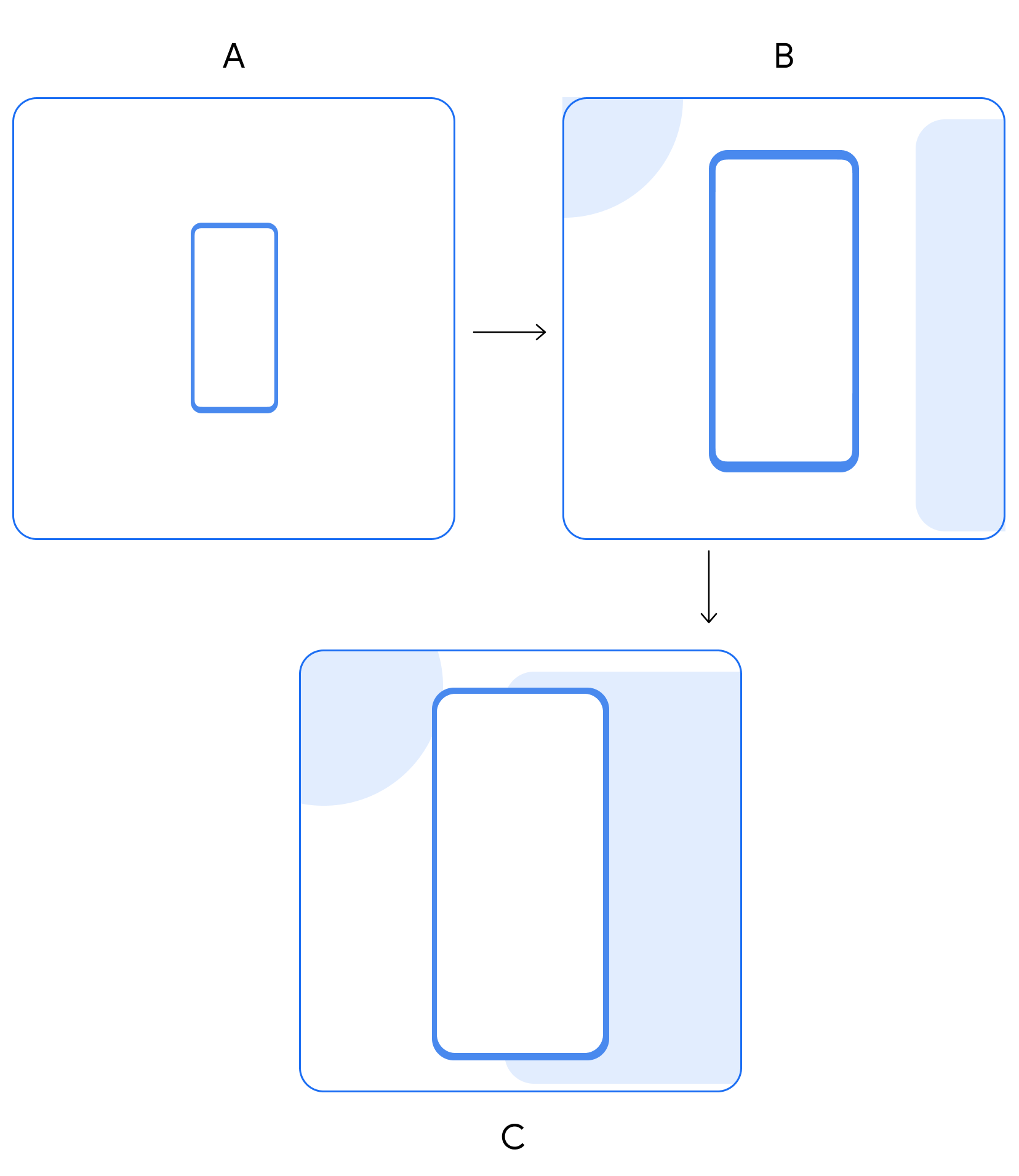 |  |
ফিচার স্ক্রীন
প্রতিটি ফিচার স্ক্রীন নতুন ওএস-এ একটি বৈশিষ্ট্য হাইলাইট করে।
লেআউট
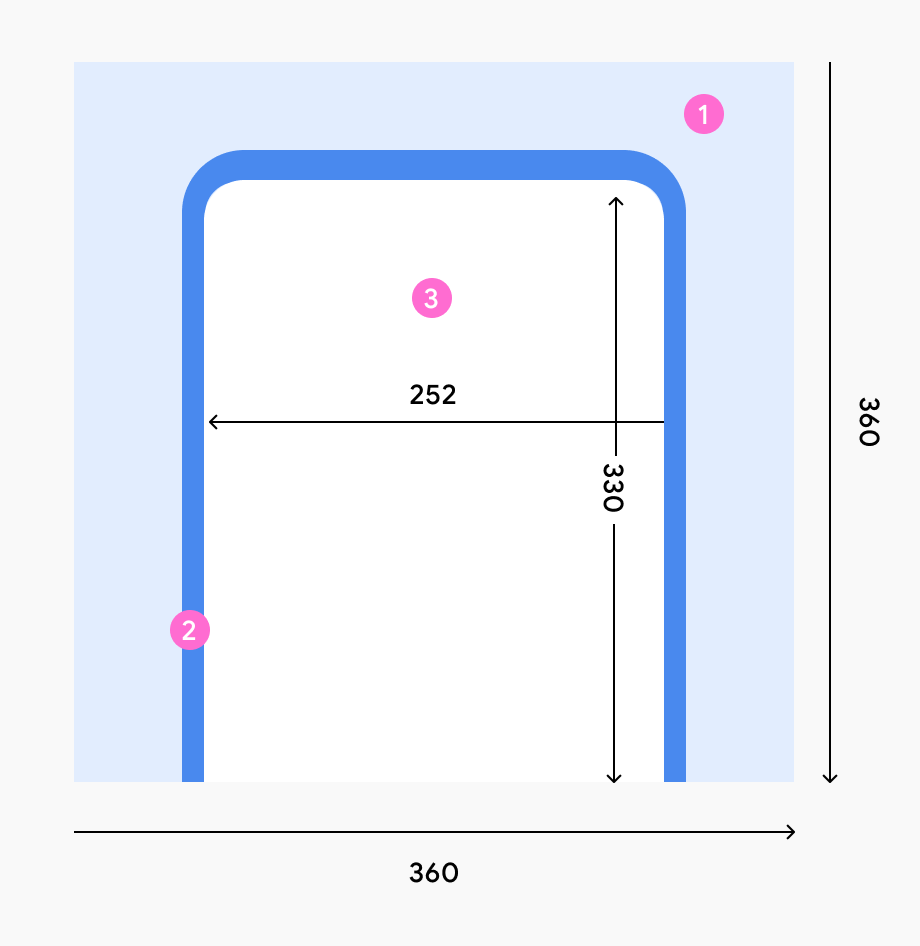
ডিভাইস অ্যানিমেশন সর্বদা গঠিত:
- রঙিন ব্যাকগ্রাউন্ড
- ডিভাইস ফ্রেম
- UI বিষয়বস্তু
স্টাইলিং
- একটি পটভূমির রঙ চয়ন করুন যা UI বিষয়বস্তুর সাথে এবং সাধারণ চেহারার সাথে ভাল কাজ করে।
- স্ক্রিনগুলির ভিতরে, ফন্টের আকারগুলি সেট করুন যা সহজেই পাঠযোগ্য। প্রয়োজন হলে, বড় ফন্টের আকার সেট করুন।
গতি
স্পর্শ মিথস্ক্রিয়া সহ প্রতিটি বৈশিষ্ট্যের প্রবাহের একটি অ্যানিমেশন রেকর্ড করুন। Lottie ফাইল হিসাবে রেকর্ডিং রপ্তানি করুন.
আউটরো পর্দা
আউটরো স্ক্রিন প্রবাহটি সম্পূর্ণ করে। এটি ব্যবহারকারীদের নির্দেশ করে যে তারা সমস্ত পর্দার মধ্য দিয়ে গেছে।
লেআউট
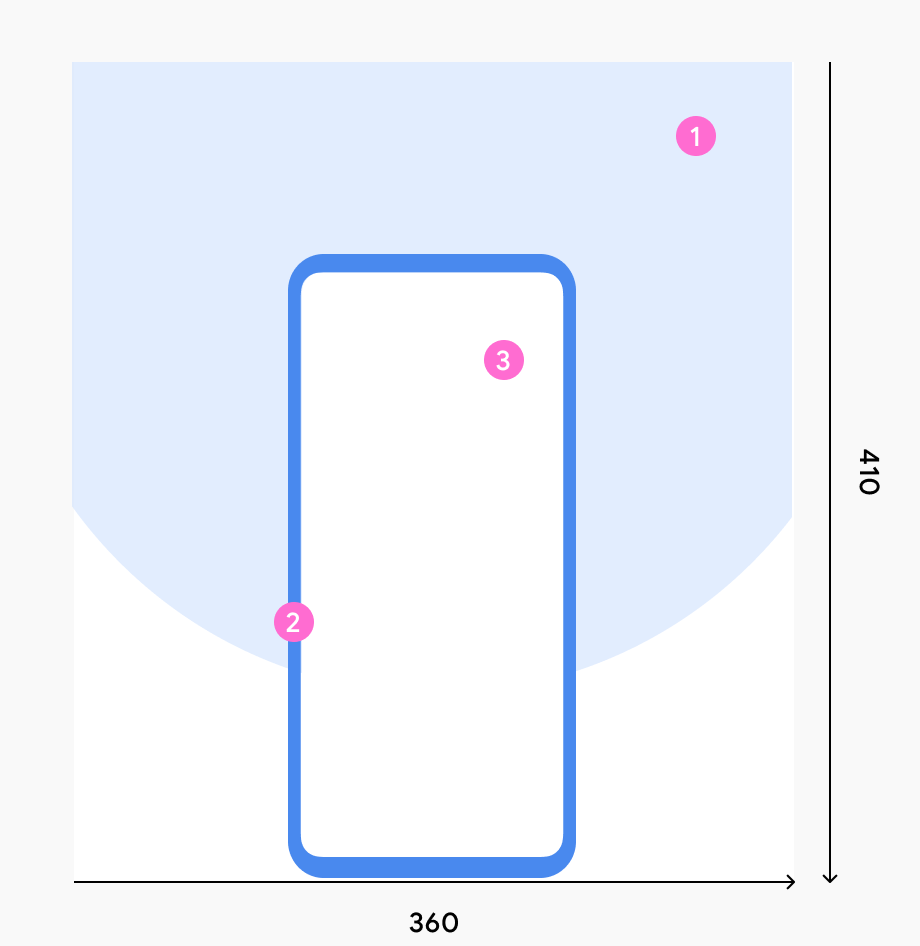
ডিভাইস অ্যানিমেশন সর্বদা গঠিত:
- পটভূমিতে অর্ধ বৃত্ত (প্লাস অ্যানিমেটেড আকার)
- ডিভাইস ফ্রেম
- UI বিষয়বস্তু
স্টাইলিং
- একটি পটভূমির রঙ নির্বাচন করুন যা UI বিষয়বস্তুর সাথে এবং সাধারণ চেহারার সাথে ভাল কাজ করে।
- একটি অর্ধ-বৃত্ত আকৃতি ব্যবহার করুন।
গতি
স্ট্যান্ডার্ড আউটরো স্ক্রিন অ্যানিমেশন ফ্লো অনুসরণ করুন:
- মোবাইল ফোনটা একটু উপরে উঠে।
- পটভূমিতে একটি বৃত্ত দেখা যাচ্ছে।
- মোবাইল ফোনের আড়াল থেকে আকৃতি উঠে আসে।
- আকারগুলি কনফেটির মতো পটভূমি থেকে উড়ে যায়।
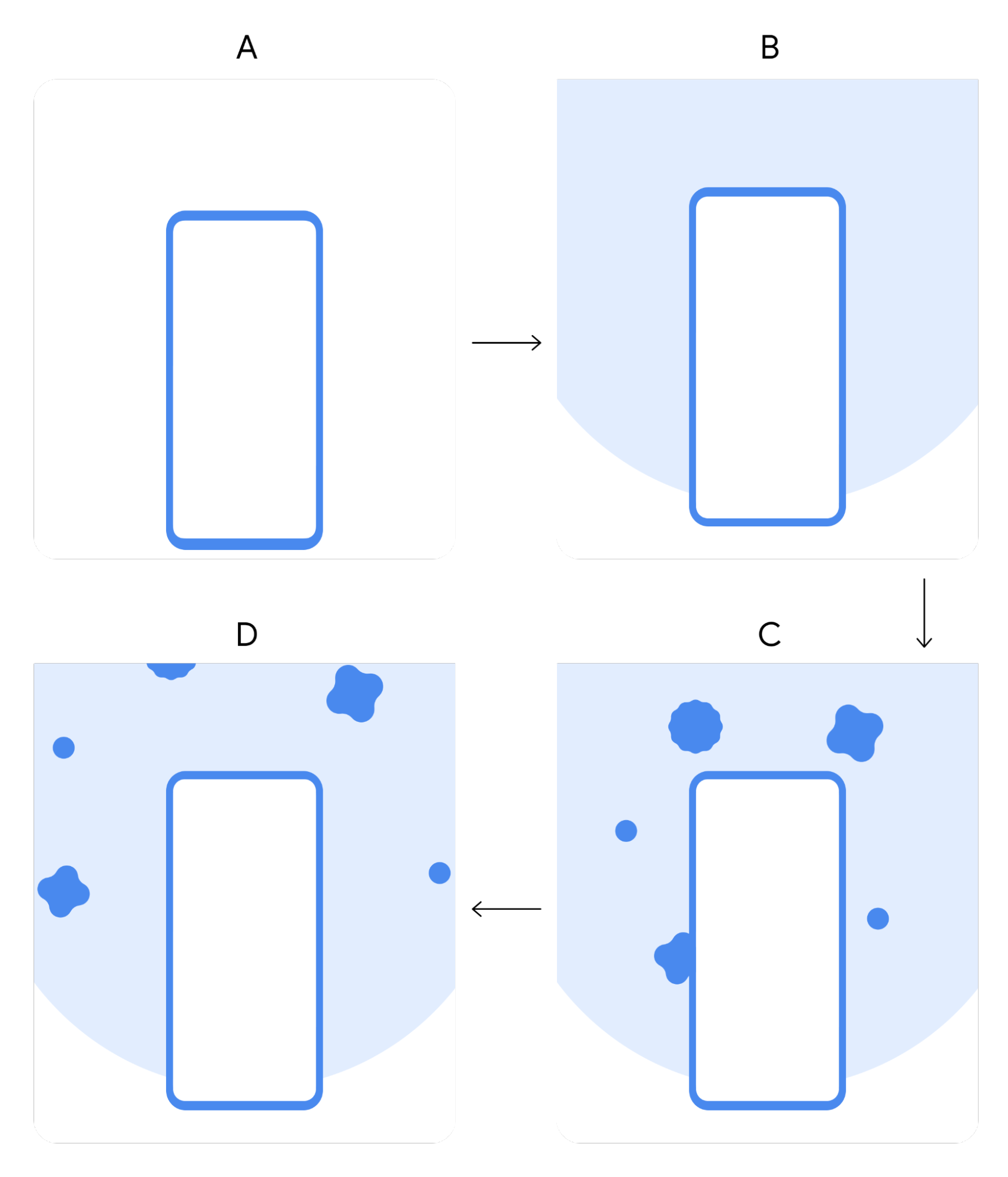 |  |
SDK-এর সাথে আপগ্রেড পার্টি ট্রিগার করুন
ডিফল্টরূপে, অ্যান্ড্রয়েড ওএস ব্যবহারকারীদের আপগ্রেড করার সাথে সাথে সর্বশেষ বৈশিষ্ট্য সহ একটি কার্ড ফ্লো প্রদর্শন করে একটি পুশ বিজ্ঞপ্তি পাঠায়। আপনি যদি আপনার নিজস্ব পুশ বিজ্ঞপ্তি বা একটি অ্যাপ থেকে প্রবাহ ট্রিগার করতে পছন্দ করেন, তাহলে Android SDK ব্যবহার করুন।
পূর্বশর্ত
নিশ্চিত করুন যে আপনার অ্যাপের বিল্ড ফাইল নিম্নলিখিত মানগুলি ব্যবহার করে:
- 14 বা তার বেশির
minSdkVersion - 28 বা উচ্চতর
compileSdkVersion
আপনার অ্যাপ কনফিগার করুন
- প্রদত্ত জিপ ফাইল থেকে লাইব্রেরিটি বের করুন এবং এটি আপনার সংগ্রহস্থলে রাখুন।
আপনার মডিউলের অ্যাপ-লেভেল গ্রেডল ফাইলে Google গ্রোথ SDK-এর জন্য নির্ভরতা যোগ করুন, সাধারণত
app/build.gradle:dependencies { implementation files('<PATH_TO_BINARY>/play-services-growth-16.1.0-eap04.aar') }নির্ভরতা হিসাবে নিম্নলিখিত লাইব্রেরিগুলি অন্তর্ভুক্ত করুন:
com.google.android.gms:play-services-base:18.0.1 com.google.android.gms:play-services-basement:18.0.0 com.google.android.gms:play-services-tasks:18.0.1
API ব্যবহার করুন
একটি ক্লায়েন্ট আরম্ভ করতে,
UpgradePartyক্লাস ব্যবহার করুন এবংactivityপরামিতি সেট করুন।import com.google.android.gms.growth.UpgradeParty; UpgradeParty.getClient(activity);
ফলস্বরূপ UpgradePartyClient API কার্যকারিতা প্রকাশ করে।
আপগ্রেডপার্টির জন্য যোগ্য
Task<Boolean> isEligibleForUpgradeParty();
একটি Task অবজেক্ট ফেরত দেয় যা অ্যাসিঙ্ক্রোনাসভাবে যাচাই করে যে ব্যবহারকারী একটি আপগ্রেড পার্টির জন্য যোগ্য কিনা। ফলে বুলিয়ান মান নির্দেশ করে যে ব্যবহারকারী যোগ্য কিনা।
ইনভোকআপগ্রেডপার্টি
Task<Void> invokeUpgradeParty();
একটি আপগ্রেড পার্টি Activity আহ্বান করে৷ ফলাফল Task অবজেক্ট নির্দেশ করে যে কার্যকলাপ শুরু করার সময় একটি ত্রুটি ঘটেছে কিনা।
ত্রুটি
উভয় API পদ্ধতিই com.google.android.gms.common.api.ApiException প্রকারের ব্যতিক্রম ছাড়া ব্যর্থ হতে পারে। এই ধরনের ক্ষেত্রে, কলার পরবর্তী সময়ে পুনরায় চেষ্টা করবে বলে আশা করা হচ্ছে।
প্রত্যাশিত সাধারণ স্থিতি কোড অন্তর্ভুক্ত:
-
INTERNAL_ERROR: অন্তর্নিহিত যুক্তির প্রবাহে যেকোন ত্রুটির প্রতিনিধিত্ব করে। -
TIMEOUT: যখন অনুরোধটি সময়মত পরিচালনা করা যায় না তখন দেখানো হয়। -
API_NOT_CONNECTED: মানে API উপলব্ধ নেই (উদাহরণস্বরূপ,UpgradePartyমডিউল এখনও প্রস্তুত নয়)। -
DEVELOPER_ERROR: যখন কলিং প্যাকেজটিকেUpgradePartyক্লাসে অ্যাক্সেস করার অনুমতি দেওয়া হয় না তখন দেখানো হয়৷
SDK উদাহরণ
SDK-কে আহ্বান করে এমন একটি অ্যাপের নিম্নলিখিত উদাহরণ দেখুন:
import android.app.Activity;
import android.os.Bundle;
import android.view.View;
import com.google.android.gms.growth.UpgradeParty;
import com.google.android.gms.growth.UpgradePartyClient;
public class SampleActivity extends Activity {
@Override
protected void onCreate(Bundle savedInstanceState) {
super.onCreate(savedInstanceState);
final UpgradePartyClient client = UpgradeParty.getClient(this);
// Hide the invocation button initially
View startUpgradePartyButton = findViewById(R.id.__some_button__);
startUpgradePartyButton.setVisibility(View.GONE);
// Register an onClick handler to invoke the Upgrade Party Activity
startUpgradePartyButton
.setOnClickListener(
view -> {
client
.invokeUpgradeParty()
.addOnCompleteListener(
task -> {
if (!task.isSuccessful()) {
// Do something with error, see task.getException()
}
});
});
}
// Check if eligible for an Upgrade Party
client
.isEligibleForUpgradeParty()
.addOnCompleteListener(
task -> {
if (!task.isSuccessful()) {
// Do something with error, see task.getException()
} else {
// Show/Hide invocation button, based on the result
int visibility =
task.getResult() ? View.VISIBLE : View.GONE;
startUpgradePartyButton..setVisibility(visibility);
}
});
}
আপগ্রেড পার্টি প্রবাহ পরীক্ষা করুন
আপনার ব্যবহারকারীরা Android OS আপগ্রেড করার সময় যে আপগ্রেড পার্টি ফ্লো দেখতে পান তা পরীক্ষা করতে এই পদক্ষেপগুলি অনুসরণ করুন:
- টেস্ট অ্যান্ড্রয়েড ডিভাইসে, সেটিংস > Google > আপগ্রেড পার্টি ডিবাগ এ যান।
- রিপোর্ট আপগ্রেড নির্বাচন করুন এবং তারপরে আপগ্রেড পার্টি খুলুন । এটি ডিভাইস ওএস সংস্করণের উপর ভিত্তি করে প্রাসঙ্গিক প্রবাহ শুরু করে। উদাহরণস্বরূপ, অ্যান্ড্রয়েড 12 আপগ্রেড পার্টি অ্যান্ড্রয়েড 12 ওএস চালিত একটি ডিভাইসে চলে।

